Điện thoại và TV của bạn có thể nằm ở hai góc khác nhau trong phòng khách, nhưng chúng lại là một cặp đôi mạnh mẽ đáng ngạc nhiên khi được kết nối với nhau. Qua nhiều năm trải nghiệm, tôi đã khám phá ra một số cách để hai màn hình này có thể bổ trợ cho nhau một cách hiệu quả. Đừng chỉ tin lời tôi, hãy thử áp dụng một vài mẹo sau đây và xem liệu bạn có tìm thấy sự hữu ích không nhé. Việc tận dụng điện thoại và TV để nâng cao trải nghiệm giải trí và làm việc hàng ngày đang trở thành xu hướng phổ biến, giúp tối ưu hóa tiện ích từ các thiết bị công nghệ bạn đang sở hữu.
Biến Điện Thoại Thành Điều Khiển TV Từ Xa
Điều khiển TV thường có thói quen biến mất đúng lúc bạn cần nhất. Nhưng điện thoại của bạn thì luôn trong tầm tay, nếu không muốn nói là đang cầm trên tay. Hầu hết các Smart TV hiện nay đều đi kèm với một ứng dụng đồng hành cho phép bạn biến điện thoại thành remote TV. Chẳng hạn, Samsung có SmartThings, LG sử dụng ThinQ, và các TV chạy Android TV hoạt động với ứng dụng Google TV.
Việc thiết lập rất dễ dàng: tải xuống ứng dụng chính thức của nhà sản xuất TV, đảm bảo điện thoại và TV của bạn được kết nối cùng một mạng Wi-Fi, sau đó làm theo hướng dẫn trên màn hình để ghép nối. Khi đã kết nối, bạn sẽ có các tính năng điều khiển cơ bản như remote thông thường, cùng với những tiện ích bổ sung như tìm kiếm bằng giọng nói, bàn phím ảo tiện lợi để nhập liệu (cuối cùng bạn cũng không cần bấm từng chữ!), và truy cập nhanh vào các ứng dụng streaming yêu thích. Từ nay, việc nhập địa chỉ web đầy đủ bằng remote TV mà không bị nhầm lẫn sẽ trở nên dễ dàng hơn bao giờ hết.
Truyền Ảnh và Video Lên Màn Hình Lớn
Nếu bạn vừa trở về từ một chuyến đi và muốn khoe những bức ảnh đẹp nhất, nhưng lại không muốn mọi người phải túm tụm quanh màn hình điện thoại nhỏ bé, thì tính năng truyền nội dung lên TV sẽ là cứu cánh. Đây là một trong những cách tuyệt vời để kết nối điện thoại với TV nhằm chia sẻ trải nghiệm hình ảnh, video với gia đình và bạn bè.
Miễn là điện thoại và TV của bạn đang sử dụng chung mạng Wi-Fi, chỉ cần vài thao tác chạm để truyền ảnh hoặc video của bạn trực tiếp lên màn hình lớn. Trên cả Android và iOS, bạn chỉ cần chạm vào biểu tượng Cast (biểu tượng hình hộp với sóng Wi-Fi) trong Google Photos (hoặc bất kỳ ứng dụng nào hỗ trợ tính năng truyền nội dung) và chọn TV của bạn từ danh sách.
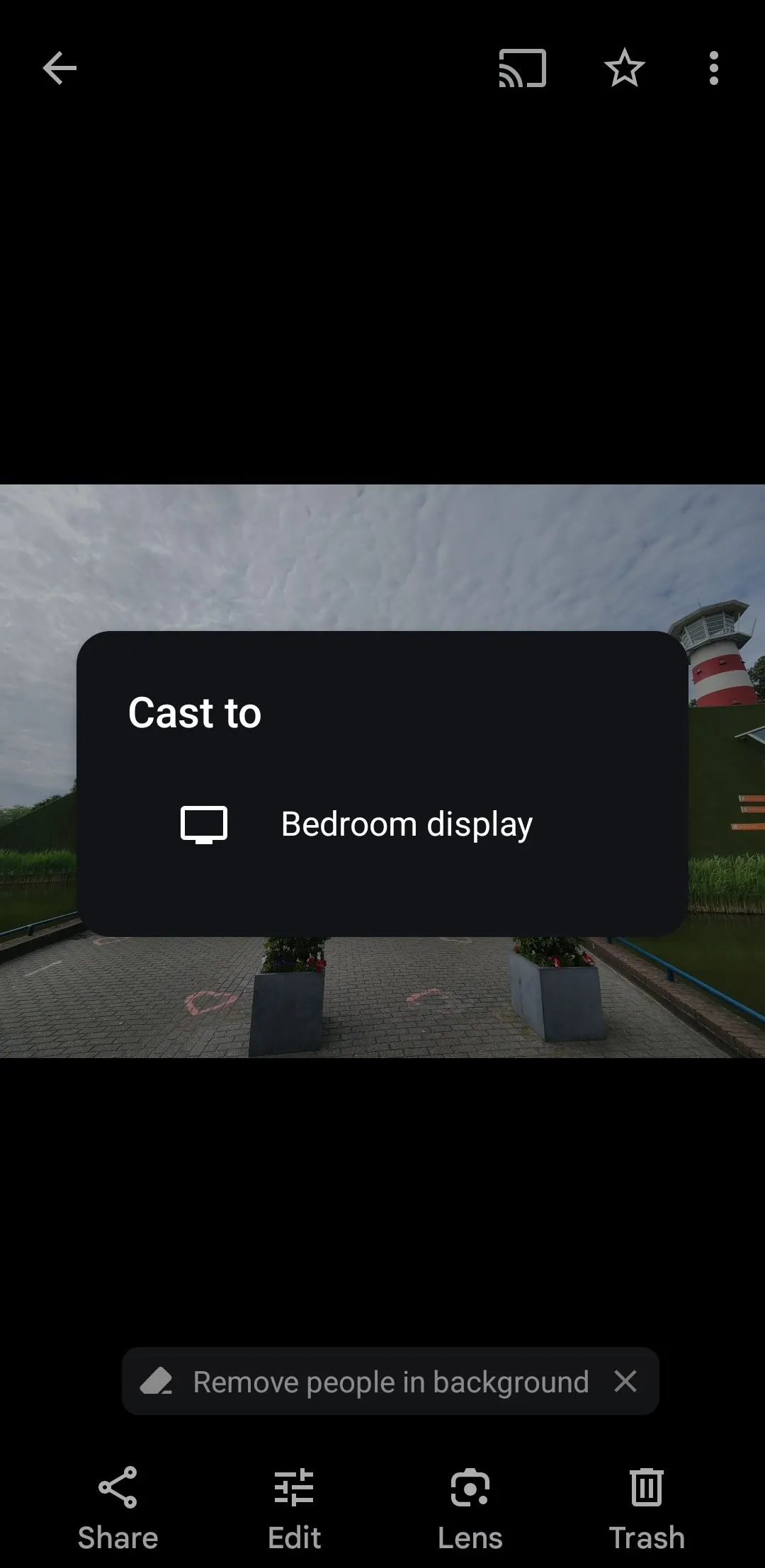 Menu truyền hình ảnh từ ứng dụng Google Photos lên TV thông qua biểu tượng Cast
Menu truyền hình ảnh từ ứng dụng Google Photos lên TV thông qua biểu tượng Cast
Phản Chiếu Màn Hình Điện Thoại Lên TV
Truyền nội dung (Casting) rất tuyệt vời, nhưng nếu bạn muốn TV hiển thị chính xác mọi thứ đang diễn ra trên màn hình điện thoại, hãy sử dụng tính năng phản chiếu màn hình. Tuy nhiên, điện thoại thông minh và Smart TV của bạn cần hỗ trợ tính năng này. Tùy thuộc vào thương hiệu điện thoại, bạn sẽ sử dụng các tính năng như Smart View (Samsung), Screen Mirroring (iPhone qua AirPlay 2), và nhiều điện thoại Android khác có thể thực hiện thông qua ứng dụng Google Home. Những tính năng này linh hoạt hơn so với việc truyền nội dung đơn thuần, đặc biệt khi ứng dụng bạn đang sử dụng không hỗ trợ truyền trực tiếp.
Với tính năng phản chiếu màn hình, bất cứ thứ gì bạn thấy trên điện thoại, chẳng hạn như ứng dụng, trò chơi, bản đồ và thậm chí cả các trang web, đều sẽ được hiển thị trên TV. Các trường hợp sử dụng là vô tận, từ việc trình chiếu một bài thuyết trình trực tiếp đến chơi game di động hoặc xem công thức nấu ăn khi đang nấu nướng và giữ hướng dẫn hiển thị trên màn hình TV.
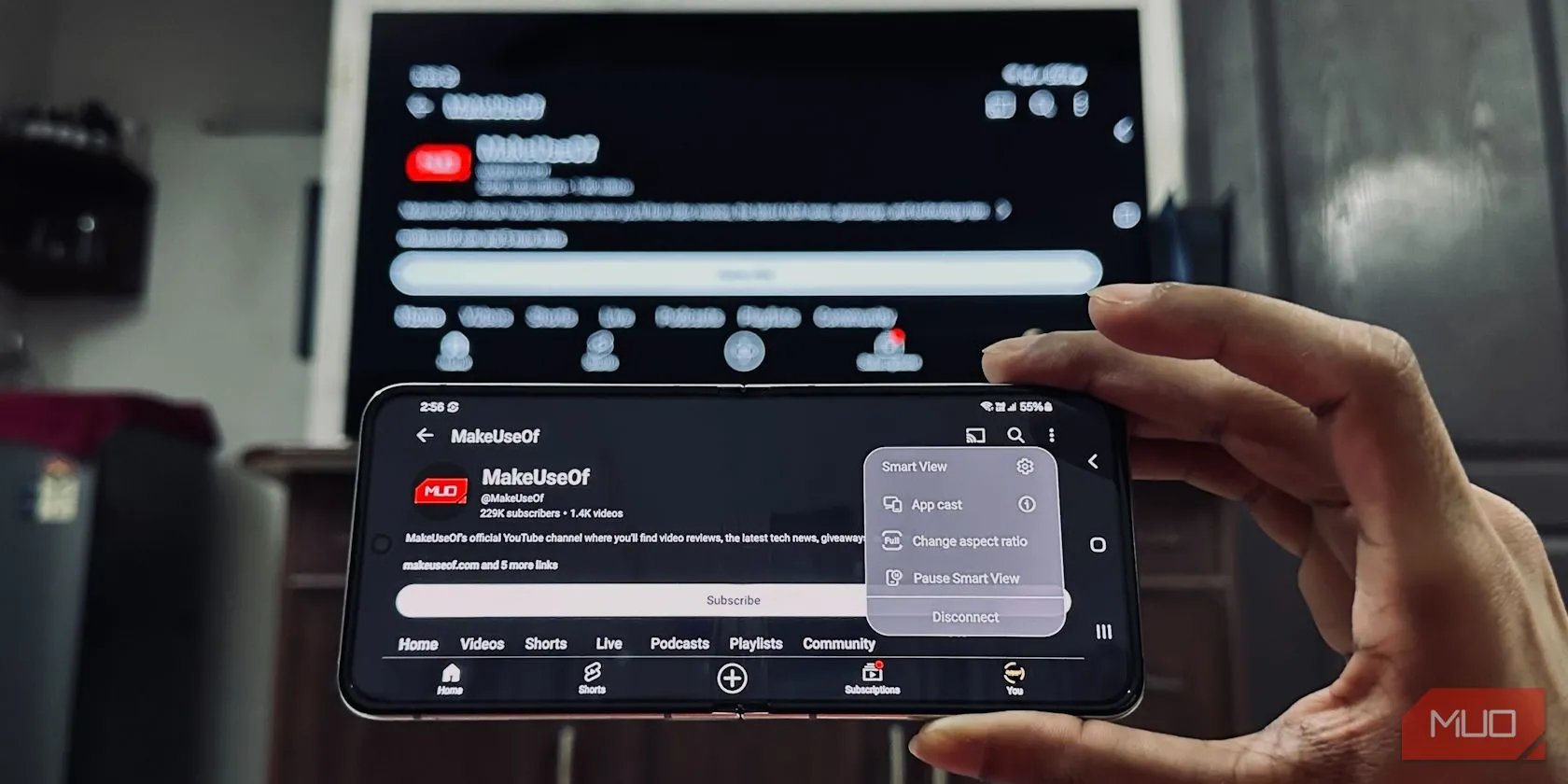 Người dùng phản chiếu màn hình điện thoại Samsung Galaxy Z Flip 5 lên TV LG trong phòng khách
Người dùng phản chiếu màn hình điện thoại Samsung Galaxy Z Flip 5 lên TV LG trong phòng khách
Điều Khiển Phát Lại YouTube, Netflix và Amazon Prime
Đây là một tính năng tiện lợi mà tôi sử dụng gần như mỗi ngày: tôi có thể điều khiển YouTube và các ứng dụng streaming như Netflix, Amazon Prime Video trên TV trực tiếp từ điện thoại của mình, ngay cả khi video đã bắt đầu phát. Đây là một ví dụ điển hình về cách điện thoại và TV kết hợp để mang lại sự tiện lợi tối đa.
Nếu cả điện thoại và TV của bạn đều được kết nối với cùng một mạng Wi-Fi, hãy mở ứng dụng YouTube trên điện thoại. Hầu hết thời gian, một cửa sổ bật lên sẽ xuất hiện hỏi bạn có muốn kết nối hay không. Nếu không, đừng lo lắng, chỉ cần chạm vào biểu tượng truyền nội dung (thường ở góc trên bên phải) và chọn Smart TV của bạn từ danh sách. Luồng truyền nội dung cơ bản này hoạt động tương tự trên cả Netflix và Prime Video: mở ứng dụng, chạm vào biểu tượng truyền nội dung, và chọn TV của bạn. Bạn có thể cuộn qua các tiêu đề, điều chỉnh phát lại hoặc bỏ qua các tập mà không làm gián đoạn nội dung đang phát trên màn hình lớn.
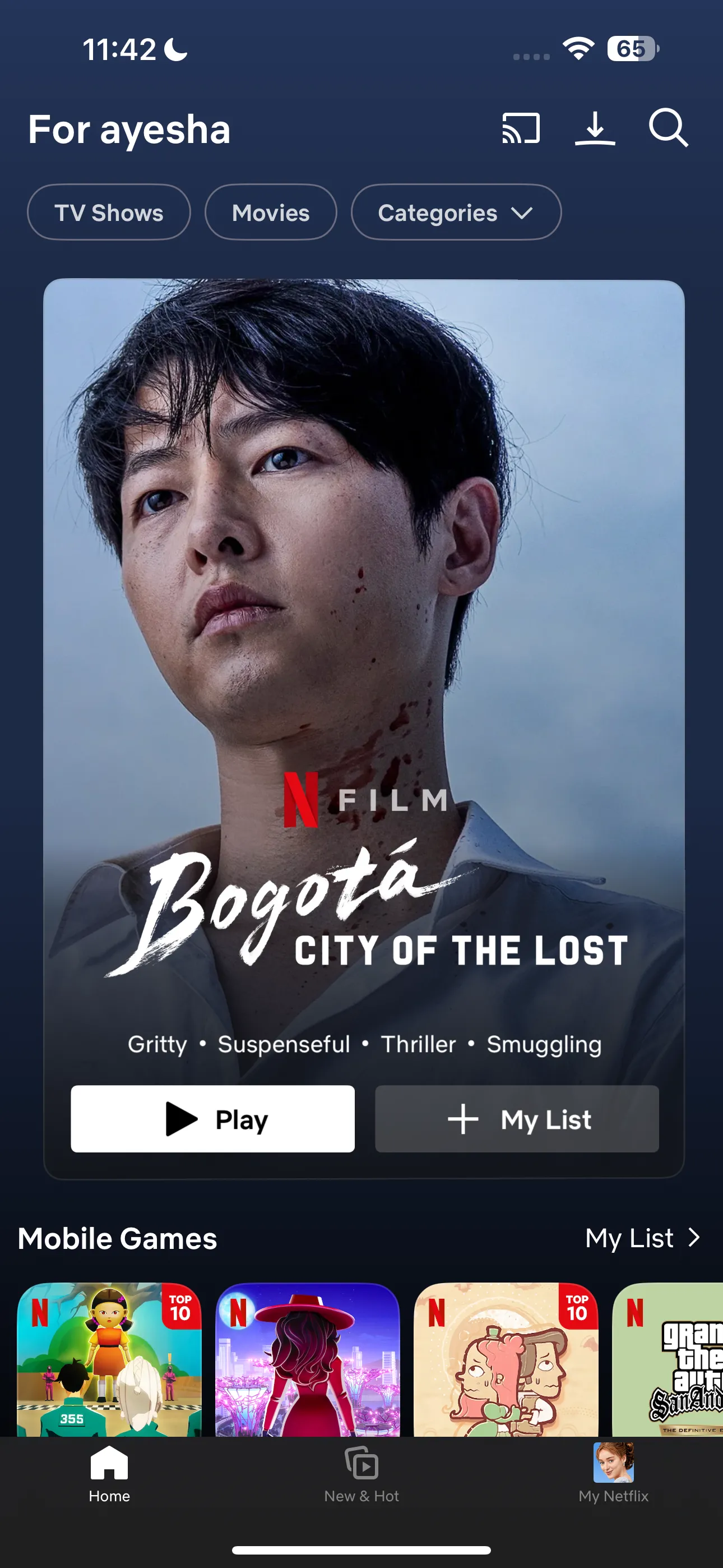 Giao diện trang chủ ứng dụng Netflix trên điện thoại, sẵn sàng để điều khiển TV
Giao diện trang chủ ứng dụng Netflix trên điện thoại, sẵn sàng để điều khiển TV
Biến Điện Thoại Thành Tay Cầm Chơi Game
Điện thoại của bạn có thể kiêm vai trò tay cầm chơi game cho TV, đặc biệt nếu bạn đang sử dụng Android TV hoặc TV Samsung với Gaming Hub. Trên Android TV, các ứng dụng như Google TV app, Boosteroid Gamepad hoặc Remote Gamepad có thể biến điện thoại của bạn thành một tay cầm không dây tiện dụng. Nếu bạn dùng điện thoại Samsung, bạn có thể tận dụng ứng dụng SmartThings, bao gồm một ứng dụng Virtual Gamepad có thể tải xuống từ Play Store, dễ dàng ghép nối với TV Samsung.
Một lựa chọn nổi bật mà bỏ qua tất cả các thao tác kết nối Wi-Fi và thiết lập rườm rà, giúp bạn nhanh chóng vào cuộc chơi, đó là AirConsole. Đây là một nền tảng trò chơi nhiều người chơi, nơi điện thoại của bạn trở thành bộ điều khiển. Đây là một cách thú vị để tận dụng smartphone và Smart TV cho mục đích giải trí.
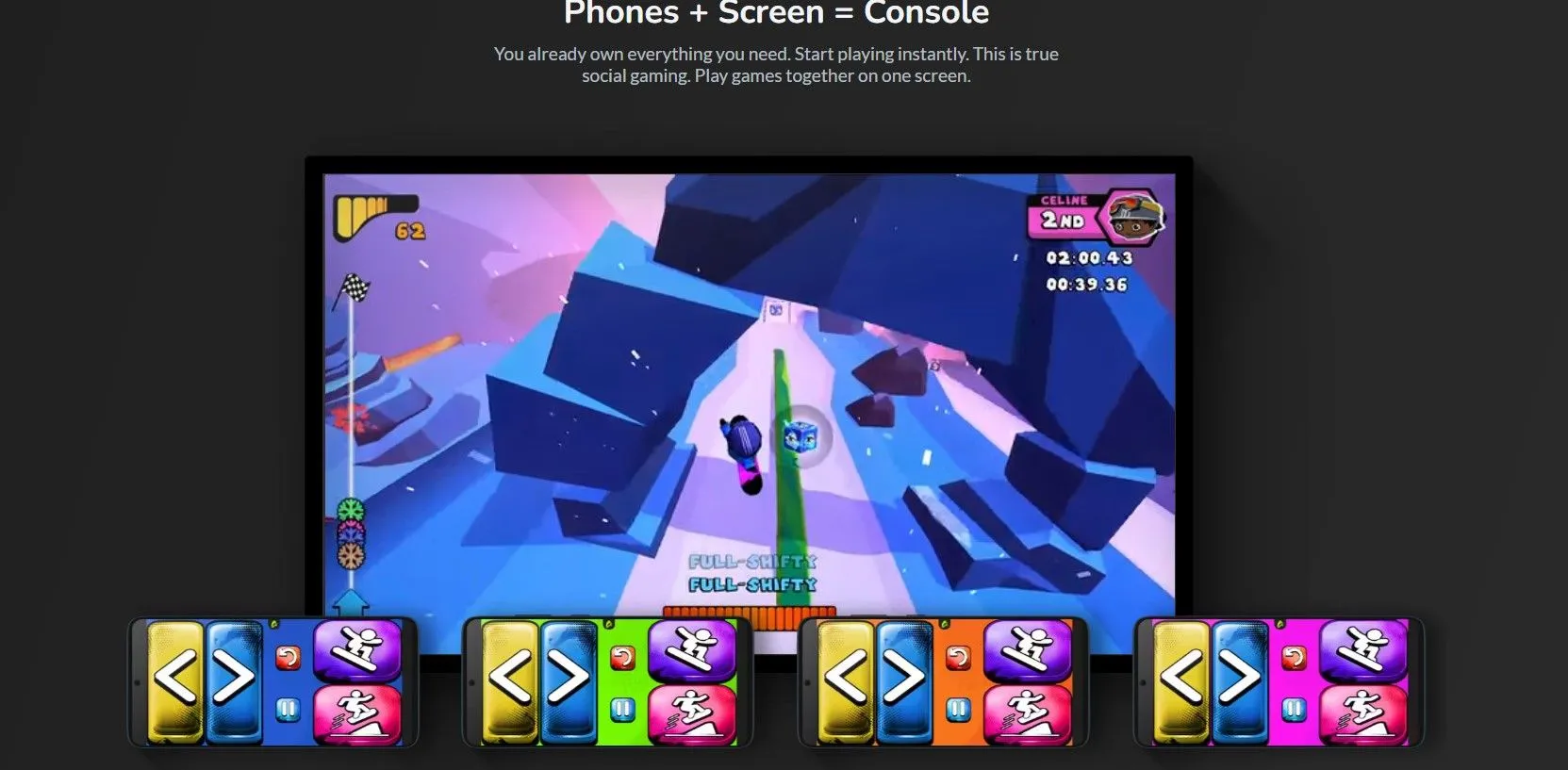 Giao diện trang chủ nền tảng chơi game AirConsole, biến điện thoại thành tay cầm điều khiển
Giao diện trang chủ nền tảng chơi game AirConsole, biến điện thoại thành tay cầm điều khiển
Tất cả những gì bạn cần làm là mở ứng dụng hoặc trang web AirConsole trên TV của bạn, nhấn nút START PLAYING NOW, sau đó làm tương tự trên điện thoại của bạn (Android | iOS). Bạn sẽ nhận được một mã trên màn hình để đồng bộ hóa, và bạn sẽ sẵn sàng để chọn từ một loạt các trò chơi nhiều người chơi. Hãy nhớ rằng bạn có thể chơi cùng bạn bè, vì vậy tất cả họ cũng có thể kết nối điện thoại của mình. Nó không chính xác là độ chính xác cấp độ console, nhưng đối với các trò chơi tiệc tùng, đêm đố vui hoặc giải trí arcade thông thường, nó là quá đủ.
Nếu có bất kỳ cách nào bạn thường xuyên kết nối điện thoại với TV mà tôi chưa đề cập, đừng ngần ngại chia sẻ ý kiến của bạn trong phần bình luận bên dưới. Tôi rất muốn nghe những mẹo hay từ bạn! Nếu không, hãy thử một trong những ý tưởng trên. Bạn có thể ngạc nhiên khi thấy chúng nhanh chóng trở thành một phần quen thuộc trong thiết lập hàng ngày của mình. Và này, lần tới khi điều khiển biến mất, hãy nhớ rằng bạn đã có một kế hoạch dự phòng trên chính chiếc điện thoại của mình!

